Школа
Базовые задачи на языке Pascal
- Электронный учебник по языку Pascal
- Основные МАТЕМАТИЧЕСКИЕ функции языка Pascal
- Процедуры и функции языка Pascal для работы со СТРОКАМИ
- Решение 50 типовых задач на Pascal, Душистов
- Программирование для начинающих: Задачи на Pascal
Задача 1 | |
| Условие задачи | Программа должна вывести фразу "Bee-Coder". |
| Применяемые команды, операции, функции: | writeln |
Задача 2 | |
| Условие задачи | Программа должна вывести фразу, которую пользователь ввел с клавиатуры. |
| Используемые типы данных | String |
| Применяемые команды, операции, функции: | readln, writeln |
Задача 3 | |
| Условие задачи | На любое введенное число пользователя, особенно отрицательное, программа должна вывести его абсолютное значение |
| Применяемые команды, операции, функции: | readln, writeln, abs |
Задача 4 | |
| Условие задачи | Программа должна вывести квадрат числа, введенного с клавиатуры пользователем. |
| Применяемые команды, операции, функции: | readln, writeln, sqr |
Задача 5 | |
| Условие задачи | Программа должна вывести корень числа, введенного с клавиатуры пользователем. |
| Применяемые команды, операции, функции: | readln, writeln, sqrt |
| Тригономические функции ожидают результат в радианах. Для перевода градусов в радианы нужно градусы умножить на число Пи и поделить на 180 градусов. В языке Pascal число Пи так прямо и пишется - Pi. |
Задача 6 | |
| Условие задачи | Программа должна вывести синус числа, введенного с клавиатуры пользователем. |
| Применяемые команды, операции, функции: | readln, writeln, sin |
| Пример программы решающей задачу №6. | |
Задача 7 | |
| Условие задачи | Программа должна вывести косинус числа, введенного с клавиатуры пользователем. |
| Применяемые команды, операции, функции: | readln, writeln, cos |
Задача 8 | |
| Условие задачи | Программа должна вывести арктангенс числа, введенного с клавиатуры пользователем. |
| Применяемые команды, операции, функции: | readln, writeln, arctan |
Задача 9 | |
| Условие задачи | Программа должна вывести тангенс числа, введенного с клавиатуры пользователем. |
| Применяемые команды, операции, функции: | readln, writeln, sin, cos |
Задача 10 | |
| Условие задачи | Программа должна вывести значение экспоненты - число e (e ~ 2.7182818284590452...) возведенное в степень X. Число X вводится с клавиатуры пользователем. |
| Применяемые команды, операции, функции: | readln, writeln, exp |
Задача 11 | |
| Условие задачи | Программа должна вывести число, равное натуральному логарифму от числа X. Число X вводится с клавиатуры пользователем. |
| Применяемые команды, операции, функции: | readln, writeln, Ln |
Задача 12 | |
| Условие задачи | Программа должна вывести число, на единицу большее, введенного с клавиатуры пользователем (не используя знаки операций и присвоения). |
| Применяемые команды, операции, функции: | readln, writeln, inc |
Задача 13 | |
| Условие задачи | Программа должна вывести число, на единицу меньшее, введенного с клавиатуры пользователем (не используя знаки операций и присвоения). |
| Применяемые команды, операции, функции: | readln, writeln, dec |
Задача 14 | |
| Условие задачи |
Программа должна вывести случайное число от 0 до 200.
|
| Применяемые команды, операции, функции: | readln, writeln, random |
Задача 15 | |
| Условие задачи | Программа должна вывести случайное число от 0 до 200. В код предыдущей программы добавьте новую команду. Попробуйте выполнить программу несколько раз подряд. Меняется ли случайное число? |
| Применяемые команды, операции, функции: | readln, writeln, random, randomize |
Задача 16 | |
| Условие задачи | Программа должна вывести случайное число от 100 до 200. |
| Применяемые команды, операции, функции: | readln, writeln, random, randomize |
Задача 17 | |
| Условие задачи | Программа должна вывести длину строки введенной пользователем клавиатуры. |
| Применяемые команды, операции, функции: | readln, writeln, Length |
Задача 18 | |
| Условие задачи | Программа должна вывести символ по коду, введенному пользователем с клавиатуры. |
| Применяемые команды, операции, функции: | readln, writeln, chr |
Задача 19 | |
| Условие задачи | Программа должна вывести цифровой код по символу, введенному пользователем с клавиатуры. |
| Применяемые команды, операции, функции: | readln, writeln, ord |
Задача 20 | |
| Условие задачи | Пользователь вводит поочередно две строки. Программа проверяет, является ли первая строка подстрокой второй (является ли первая строка в составе второй). Если да, то вывести с какой позиции первая строка входит во вторую. если нет, то вывести - "Нет совпадений". |
| Применяемые команды, операции, функции: | readln, writeln, pos |
Задача 21 | |
| Условие задачи | Программа запрашивает у пользователя 3 слова/строки. Необходимо объединить эти 3 слова/строки без использования знаков операций и присвоения. Программа должна вывести объединенную строку. |
| Применяемые команды, операции, функции: | readln, writeln, concat |
Задача 22 | |
| Условие задачи | Программа запрашивает длинное/сложное слово у пользователя. Далее программа вырезает из этого слова с 3-го по 7-ой символ и выводит полученную подстроку на экран. |
| Применяемые команды, операции, функции: | readln, writeln, copy |
Задача 23 | |
| Условие задачи | Программа запрашивает длинное/сложное слово или фразу у пользователя. Далее программа вырезает из этого слова или фразы с 5-го по 10-ой символ и выводит оставшуются полученную строку на экран. |
| Применяемые команды, операции, функции: | readln, writeln, delete |
Задача 24 | |
| Условие задачи | Программа запрашивает в первой строке фразу у пользователя, далее во второй строке программа запрашивает ещё одно слово. Затем программа вставляет слово из втолрой строки во фразу из первой с 7-го символа и выводит полученную строку на экран. |
| Применяемые команды, операции, функции: | readln, writeln, insert |
Домашнее задание по информатике для 9Б класса (выполнить к 2016.10.27)
Выберите себе любую задачу и запишите на языке Паскаль программу решения задачи. В качестве названия программы напишите свою фамилию и номер задачи. Пришлите код программы (файл .pas) на электронный адрес преподавателя: Этот адрес электронной почты защищен от спам-ботов. У вас должен быть включен JavaScript для просмотра..
-
В некотором населённом пункте n домов. Известно, сколько людей проживает в каждом из домов. Исходные данные (количество жильцов) представить с помощью линейной таблицы а, содержащей n элементов:
a[1] - количество жильцов дома 1,
a[2] - количество жильцов дома 2,
...,
a[n] - количество жильцов дома N.
В общем случае а[i] - количество жильцов дома i, где i принимает все значения от 1 до n (i = 1,n). Результат работы обозначить через s.
Считайте количество жильцов дома случайным числом из диапазона от 50 до 200 человек, а число домов n = 30.
Домашнее задание по информатике для 9Б класса (выполнить к 2016.10.20)
Доделайте начатую на уроке программу на языке Паскаль. В качестве названия программы напишите свою фамилию и номер задачи. Пришлите код программы (файл .pas) на электронный адрес преподавателя: Этот адрес электронной почты защищен от спам-ботов. У вас должен быть включен JavaScript для просмотра..
-
Уличный продавец газет получает а рублей с продажи каждой из первых 50 газет.
С продажи каждой из остальных газет он получает на 20% больше.
Разработайте программу, которая вычислит заработок продавца, если он продаст за день 200 газет.
Зафиксируйте свои действия на каждом из этапов решения этой задачи. -
В аэробусе, вмещающем 160 пассажиров, три четверти мест находятся в салонах экономического класса и одна четверть мест - в салоне бизнес-класса.
Стоимость билета в салоне бизнес класса составляет х рублей, что в два раза выше стоимости билета в салонах экономического класса.
Разработайте программу, которая вычислит сумму денег, полученную авиакомпанией от продажи билетов на этот рейс, если известно, что остались нераспроданными а билетов бизнес-класса и b билетов экономического класса.
Выделите все этапы решения этой задачи и опишите свои действия на каждом из них.
pascal - коды простых программ
Заполнение массива A(10) случайными числами и вывод элементов массива
program n_2;
var i: integer;
a: array[1..10] of integer;
begin
randomize;
for i:=1 to 10 do
a[i]:=random(100);
for i:=1 to 10 do
write(a[i],' ');
end.
Вычисление суммы элементов массива
program n_3;
var s, i: integer;
a: array[1..10] of integer;
begin
s:=0;
randomize;
for i:=1 to 10 do a[i]:=random(100);
for i:=1 to 10 do write (a[i],' ');
for i:=1 to 10 do s:=s+a[i];
writeln('s=', s)
end.
Вычисление суммы элементов массива
[Используем операторные скобки и всё (ввод, вывод, обработку) делаем в одном цикле]
program n_3_1;
var s, i: integer;
a: array[1..10] of integer;
begin
s:=0;
randomize;
for i:=1 to 10 do
begin
a[i]:=random(100);
write(a[i],' ');
s:=s+a[i]
end;
writeln('s=', s)
end.
Программа поиска наибольшего элемента в массиве
program n_4;
var i, imax: integer;
a: array[1..10] of integer;
begin
randomize;
for i:=1 to 10 do a[i]:=random(100);
for i:=1 to 10 do write(a[i],' ');
imax:=1;
for i:=2 to 10 do
if a[i]>a[imax] then
imax:=i;
write('Наибольший элемент a[', imax, ']=', a[imax])
end.
Поиск элемента, равного 50
program n_5;
var n, i: integer;
a: array[1..10] of integer;
begin
randomize;
for i:=1 to 10 do a[i]:=random(100);
for i:=1 to 10 do write(a[i],' ');
n:=0;
for i:=1 to 10 do
if a[i]=50 then
n:=i;
if n=0 then
write('Нет')
else
write(n)
end.
Поиск элемента, равного 50
program n_5_1;
var n, i: integer;
a: array[1..10] of integer;
begin
randomize;
for i:=1 to 10 do a[i]:=random(100);
for i:=1 to 10 do write(a[i],' ');
i:=0;
repeat
i:=i+1;
until (a[i]=50) or (i=10);
if a[i]=50 then
write(i)
else
write('Нет')
end.
Для подсчета вводится переменная, значение которой увеличивается на единицу каждый раз, когда найден нужный элемент.
program kolich;
var k, i: integer;
a: array[1..10] of integer;
begin
randomize;
for i:=1 to 10 do a[i]:=random(100);
for i:=1 to 10 do write (a[i],` `);
k:=0;
for i:=1 to 10 do
if a[i]>50 then
k:=k+1;
write('k=', k)
end.
Сумма значений элементов, удовлетворяющих условию
program sum ;
var s, i: integer;
a: array[1..10] of integer;
begin
randomize;
for i:=1 to 10 do
a[i]:=random(100);
for i:=1 to 10 do
write (a[i],` `);
s:=0;
for i:=1 to 10 do
if (a[i]>10) and (a[i]<30) then
s:=s+a[i];
write('s=', s)
end.
Сортировка массива
program sort;
var n, i, j, x, imax: integer;
a: array [1..10] of integer;
begin
for i:=1 to 10 do read (a[i]);
for i:=1 to 10 do write (a[i], ' ');
for i:=1 to 9 do
begin
imax:=i;
for j:=i+1 to 10 do
if a[j]>a[imax] then
imax:=j;
x:=a[i];
a[i]:=a[imax];
a[imax]:=x
end;
for i:=1 to 10 do
write(a[i], ' ')
end.
Возведение числа в любую степень.
program calc_stepen;
var
a, b, h, i: integer;
c: real;
begin
b := 1;
readln( a, h);
for i := 1 to abs(h) do
b := b * a;
if h < 0 then
c := 1 / b
else
c := b;
writeln( c:3:5 );
end.
Определение гласных и согласных букв:
program alfabet;
var
s: char;
begin
read(s);
case s of
'а','е','ё','и','о','у','ы','э','ю','я': writeln('гласные');
'б','в','г','д','ж','з','й','к','л','м','н','п','р','с','т','ф','х','ц','ч','ш','щ': writeln('согласные');
else
writeln('знаки');
end;
end.
Решение 50 типовых задач на Pascal, Душистов
Кодовые страницы
На конец 20-го века существовало пять различных кодировок кириллицы (КОИ8-Р, Windows-1251, MS-DOS, Macintosh и ISO). Из-за этого часто возникали проблемы с переносом русского текста с одного компьютера на другой из одной программной системы в другую.
Хронологически одним из первых стандартов кодирования русских букв на компьютерах был КОИ8 ("Код обмена информацией 8-битный"). Эта кодировка применялась еще в 70-ые годы на компьютерах серии ЕС ЭВМ а с середины 80-х стала использоваться в первых русифицированных версиях операционной системы UNIX.

От начала 90-х годов времени господства операционной системы MS DOS остается кодировка CP866 ("CP" означает "Code Page" "кодовая страница").

Компьютеры фирмы Apple работающие под управлением операционной системы Mac OS используют свою собственную кодировку Mac.

Кроме того Международная организация по стандартизации (International Standards Organization ISO) утвердила в качестве стандарта для русского языка еще одну кодировку под названием ISO 8859-5.

В конце 20-го века наиболее распространенной была кодировка Microsoft Windows обозначаемая сокращением CP1251. Введена компанией Microsoft; с учетом широкого распространения операционных систем (ОС) и других программных продуктов этой компании в Российской Федерации она нашла широкое распространение.

С конца 90-х годов проблема стандартизации символьного кодирования решается введением нового международного стандарта который называется Unicode.

Это 16-разрядная кодировка т.е. в ней на каждый символ отводится 2 байта памяти. Конечно при этом объем занимаемой памяти увеличивается в 2 раза. Но зато такая кодовая таблица допускает включение до 65536 символов. Полная спецификация стандарта Unicode включает в себя все существующие вымершие и искусственно созданные алфавиты мира а также множество математических музыкальных химических и прочих символов.
Внутреннее представление слов в памяти компьютера с помощью таблицы ASCII
|
Слова |
Память |
| file |
01100110 01101001 01101100 01100101 |
| disk |
01100100 01101001 01110011 01101011 |
Иногда бывает так что текст состоящий из букв русского алфавита полученный с другого компьютера невозможно прочитать - на экране монитора видна какая-то "абракадабра". Это происходит оттого что на компьютерах применяется разная кодировка символов русского языка.

Таким образом каждая кодировка задается своей собственной кодовой таблицей. Как видно из таблицы одному и тому же двоичному коду в различных кодировках поставлены в соответ-ствие различные символы.
Сравнительная таблица части кодов разных кодировок русского языка
|
Кодовая старница |
Код символа |
cим вол | ... |
65 / 97 193 / 225 |
66 / 98 194 / 226 |
67 / 99 195 / 227 |
68 / 100 196 / 228 |
69 / 101 197 / 229 |
70 / 102 198 / 230 |
71 / 103 199 / 231 |
72 / 104 200 / 232 | ... | ||||||||||
| ASCII | 0000 0000 | :) | ... | 65 | 0100 0001 | A | 0100 0010 | B | 0100 0011 | C | 0100 0100 | D | 0100 0101 | E | 0100 0110 | F | 0100 0111 | G | 0100 1000 | H | ... | |
| koi8-r | 1000 0000 | - | ... | 193 | 1100 0001 | а | 1100 0010 | б | 1100 0011 | ц | 1100 0100 | д | 1100 0101 | е | 1100 0110 | ф | 1100 0111 | г | 1100 1000 | х | ... | |
| ASCII | 0000 0000 | ... | 97 | 0110 0001 | a | 0110 0010 | b | 0110 0011 | c | 0110 0100 | d | 0110 0101 | e | 0110 0110 | f | 0110 0111 | g | 0110 1000 | h | ... | ||
| koi8-r | 1000 0000 | ... | 225 | 1110 0001 | А | 1110 0010 | Б | 1110 0011 | Ц | 1110 0100 | Д | 1110 0101 | Е | 1110 0110 | Ф | 1110 0111 | Г | 1110 1000 | Х | ... | ||
| CP866 | 1000 0000 | А | Б | ... | 225 | 1110 0001 | с | 1110 0010 | т | 1110 0011 | у | 1110 0100 | ф | 1110 0101 | х | 1110 0110 | ц | 1110 0111 | ч | 1110 1000 | ш | ... |
| ISO 8859-5 | 1000 0000 | [] | ... | 225 | 1110 0001 | с | 1110 0010 | т | 1110 0011 | у | 1110 0100 | ф | 1110 0101 | х | 1110 0110 | ц | 1110 0111 | ч | 1110 1000 | ш | ... | |
| MAC | 1000 0000 | А | Б | ... | 225 | 1110 0001 | б | 1110 0010 | в | 1110 0011 | г | 1110 0100 | д | 1110 0101 | е | 1110 0110 | ж | 1110 0111 | з | 1110 1000 | и | ... |
| CP1251 | 1000 0000 | Á | à | ... | 225 | 1110 0001 | б | 1110 0010 | в | 1110 0011 | г | 1110 0100 | д | 1110 0101 | е | 1110 0110 | ж | 1110 0111 | з | 1110 1000 | и | ... |
СГО: Назначение (выбор) КТП
Иногда, если КТП не назначено, то оно можем наткнуться на вот такую картину:

Иногда, если КТП не назначено, то оно можем наткнуться на вот такую картину:

Кликните мышкой на "создать/назначить вариант" ...
... и в следующем окне нажмите кнопку "Варианты" ...

... и в следующем окне нажмите кнопку "Использование в журнале".

В таблице поставьте точку (селектор) на пересечении нужного КТП и нужного (вашего) класса.

Нажмите кнопку "Сохранить"

Система оповестит о сохранении выбора КТП:

Переключившись в журнал, ...

увидим, что появилась возможность выбора тем уроков:

СГО: Формирование шаблона КТП для загрузки в СГО
- ШАБЛОН для загрузки КТП в систему СГО (формат xls)
- ШАБЛОН для загрузки КТП в систему СГО (формат ods)
Открываем файл KTP_sample.xls и заполняем, указанные красными кружками и стрелками строчки и колонки.

Здесь не забываем заполнить колонку с длительностью занятий (красная стрелка), а также убрать лишние записи другого предмета (синие стрелки)

Далее рассмотрим пример с ошибочным заполнением. Здесь не указаны разделы, а в столбце описание раздела стоит нумерация - лучше тогда её оставить пустой.

Синей обводкой указано, что остались записи из чужого предмета, который был в файле примера.

Необходимо убирать лишние строки и очищать чужие ячейки. Для начала выделим строки, которые находятся после последней строки с темой урока Вашего предмета и до 81-ой строки.

Нажмем на любой выделенной строке или ячейке правую кнопку мыши. Появится контекстное меню. Для удаления строк выберем пункт "Удалить".

Проделаем подобную операцию для ячеек, занятых чужим текстом. Выделим ячейки с ненужными (не своими) данными.

Нажмем на любой выделенной ячейке правую кнопку мыши. Появится контекстное меню. Для удаления данных в ячейках выберем пункт "Очистить содержимое" (не путайте с пунктом "Удалить"!).

Информатика для 10 класса (§§ 12, 13, 14)
Решения записать в свою тетрадь.
Выполнить задания к §12 "Восьмеричная система счисления":
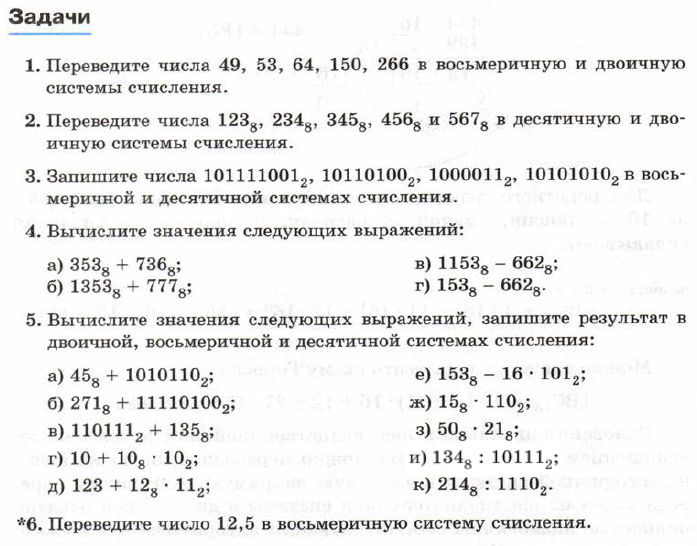
Выполнить задания к §13 "Шестнадцатеричная система счисления":
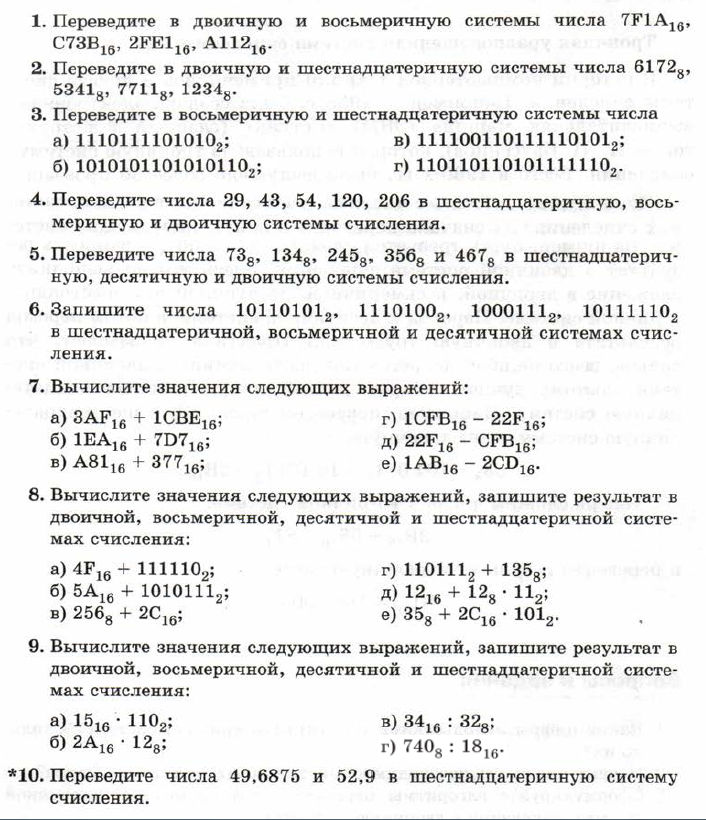
Выполнить задания к §14 "Другие системы счисления":

Домашнее задание по информатике для 9Б класса (выполнить к 2016.10.06)
Выполнить задания из файлов
tz_1.5.pdf,
tz_1.6.pdf
Прорешать задания из файла tz_1.full_1-6.pdf
Решения записать в свою тетрадь.
Как работать с FreePascal
При запуске окна FreePascal оно имеет небольшие размеры.

Для увеличения размеров консольного окна в Windows кликнем правой кнопкой мыши в заголовок окна и в выпадающем меню выберем пункт "Свойства":

В окне свойств перейдем на закладку "Шрифт" и увидим какие настройки сделаны для консольных окон по умолчанию, а также схематичное отображение как будет выглядеть окно по отношению к экрану монитора (первая стрелка).

Выставим указаные параметры (при необходимости скорректируйте под себя) - схематичное отображение покажет как наше окно будет выглядеть по отношению к экрану, а книзу мы увидим, как будет выглядеть шрифт в нашем окне.

С новыми параметрами окно FreePascal выглядит комфортно больше:

Для создания программы, нужно создать новый файл - Выбираем меню "File -> New".

Составили код программы и обрактив внимание, что по умолчанию наша программа называется noname01.pas. Замечу, что и местом сохранения по умолчанию является каталог компилятора FreePascal, что не сосвсем-то хорошо.

Поэтому выберем своё место расположения файла и дадим программе своё имя файла. Выбираем меню "File -> Save as...".

Внизу окна сохранения указывается путь, в котром FreePascal собирается сохранить файл (изначально это паталог самого компилятора). Сменим каталог, кликая дважды на две точки (или ставим на две точки курсор и нажимаем клавишу Enter на клавиатуре). Так мы будем подниматься вверх по дереву каталогов.

обратите внимание, что две точки для перехода на уровень выше всегда располагаются после всех каталогов текущего уровня:

Остановимся в каталоге C:\FPC\ (чтобы далеко не ходить) и дадим нашему файлу своё название.

Вверху окна с кодом программы мы увидим путь и название нашегой файла.

Для компиляции и выполнения нашей программы выбираем меню "Run -> Run" или на клавиатуре нажимаем комбинацию клавиш Ctrl+F9.

При нахождении ошибок - компилятор выдаст сообщение об ошибке компиляции, А также внизу появится зеленое окно "Compile Messages" со списком найденных в коде программы ошибок.

Выбрав строчку в окне "Compile Messages" с найденной ошибкой и нажав на ней Enter - курсор установится в указанном месте, где компилятор обнаружил ошибку (в нашем случае - 4 строка, 11 символ).

Исправим ошибки - сменим двойные кавычки на одинарные:

и снова выбирем меню "Run -> Run" или на клавиатуре нажмём комбинацию клавиш Ctrl+F9.

При удачной компиляции это окно мелькнет и закроется, программа запустится и исполнится. Мы вернёмся к окну с кодом нашей программы.

Для просмотра результата работы программы необходимо выбрать меню "Debug -> Output"

Нам откроется чёрное окно вывода "User screen", в котором мы увидим результат выполнения нашей программы:

Для переключения с черного окна вывода обратно к окну нашей программы нужно выбрать меню "Window -> Next" или на клавиатуре нажать клавишу F6 (при необходимости несколько раз - это переключение по всем окнам во FreePascal).

Если в тексте (коде) программы производились изменения и они не записаны в файл на диске (т.е. изменения сечас держаться в памяти), то об этом факте нам сигнализирует звёздочка указанная стрелкой на картинке:

Для сохранения изменений в текущем окне необходимо выбрать меню "File -> Save" или на клавиатуре нажать клавишу F2. Программа сохранится в наш файл на диске. Сигнальная звездочка пропадёт.

Чтобы правильно выйти из FreePascal нужно в меню выбрать "File -> Exit" или на клавиатуре нажать комбинацию клавиш Alt+X. FreePascal корректно закроется.

Буфер FreePascal не взаимодействует с буфером операционной системы. Поэтому, чтобы скопировать текст (код) написанной нами программы, нужно найти наш файл с расширением .pas на диске и открыть через блокнот. Идём в каталог (C:\FPC\), в котором мы сохраняли нашу программу:

В нем мы можем увидеть несколько файлов с названием p001. Чтобы точно знать какой файл открывать в блокноте, настроим проводник Windows так, чтобы он показыввал все расширения. Для этого идем по стрелкам на картинке: Упорядочить, затем Параметры папок и поиска.

В открывшемся окне настроек перейдём на закладку Вид и в списке находим опцию "Скравать расширения для зарегистрированных типов". Убираем галочку напротив этой опции. Нажимаем OK.

Видим наш файл с программой p001.pas - нажимаем на нём правую кнопку мыши и в выпадающем контекстном меню выбираем "Открыть с помощью", затем Выбрать программку....

В открывшемся окне "Выбор программы" находим еле заметную кнопочку со стрелкой вниз, которая указана на рисунке большой красной стрелкой.

Раскроются программы для открытия.

Среди программ найдём "Блокнот", выберем её и уберём галочку напротив опции "Использовать выбранную программу для всех файлов такого типа". Далее нажмем "OK".

Наша программа откроется в блокноте.

Из которого мы уже можем скопировать текст программы в буфер Windows оним способом:

...или другим способом:

Скопированный текст мы можем вставить куда угодно, например в форму на сайте, чтобы отправвить текст другу или проверить текст на ошибки в соответсвующем сервисе.
Как пользоваться ulivt.ru
Заходим на сайт ulivt.ru И выбираем пункт "Треннировка" в Осенней секции.

Переходим в Тренировочный турнир сезона "Осень - 2016"

Выбираем первое задание.

Читаем условие задачи, записываем код программы и выполняем в среде программирования. Для проверки в системе, необходимо произвести вход в систему тестирования.

Найдете себя в списке - наши логины начинаются так: УЛН_СШ61_ВАШАФАМИЛИЯ_ИО.

Далее вводим пароль:

Далее система теряет логику и не возвращает вас к условию задачи. Поэтому заново переходим к списку тренировочных турниров...

... и выбираем нужную задачу для решения.

Читаете условие задачи. Выполняете её на языке Pascal (лучше использовать компилятор FreePascal). А затем копируете код программы в соответствующее окошко страницы олимпиады. Затем указываете компилятор Pascal (FreePascal 2.6.4) и нажимаете кнопку Отправить.

Далее ждете выполнения проверки. При получении ошибки - исправляем код программы и отправляем его снова через форму на сайте олимпиады. В правой части можно посмотреть какой программный код (программа) отправлялся для проверки решения. При получении одобрения - Accepted! - РАДУЕМСЯ и переходим к выполнению следующего задания.

Также, на ulivt, есть Раздел...

... в котором расположены простые задачи, которые также выводят школу в зачёт.

Проверяются задачи также как и задачи турнира.

Информатика для 10 класса (§§ 8, 9, 10, 11)
Решения записать в свою тетрадь.
Выполнить половину заданий §8 по вашему выбору из файла inf10_tasks_005.pdf
Выполнить задания к §9 "Римская система счисления":

Выполнить задания к §10 "Позиционные системы счисления" из файла inf10_tasks_006.pdf и следующие задачи:
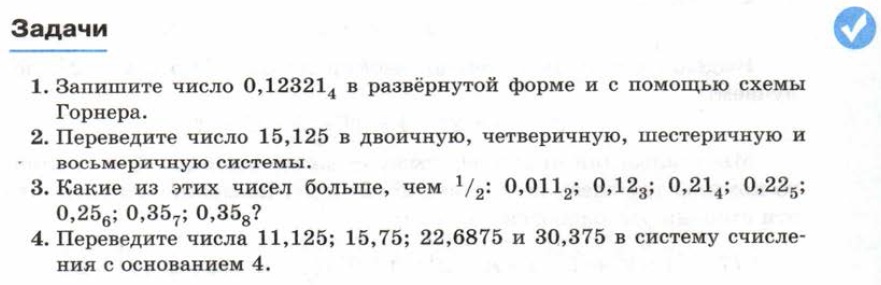
Выполнить задания к §11 "Двоичная система счисления":

Домашнее задание по информатике для 9Б класса (выполнить к 2016.10.03)
Выполнить задания из файла tz_1.4.pdf
Решения записать в свою тетрадь.
Программирование в школе (книги, софт)
Активное программирование в школе ведется на кружках программирования и в Код-Классе Школы 61 Bee-Coder. Программируем мы на языке Pascal в компиляторах PascalABC (PascalABC.NET) и FreePascal 2.6.4, а также на языке C++ в среде программирования Code Blocks. С начала учебного 2016-2017 года освоили олимпиадное программирование на площадке ulivt.ru. Также, с начала учебного года, стали изучать среду быстрой разработки программ Lazarus, языком программирования которого является Object Pascal (в качестве компилятора в Lazarus-е выступает компилятор FreePascal). С сентября 2019 года на базе нашей 61 школы открылся Яндекс.Лицей по программированию на языке Python.
Олимпиадное программирование
Инструкции
- Инструкция в картинках по работе с платформой олимпиады ulivt.
- Инструкция в картинках по работе с FreePascal.
- Инструкция в картинках по работе с CodeBlocks.
- Инструкция в картинках по работе с Bloodshed Dev C++.
Книги и Справочники
- ПитонТьютор - курсы программирования на Python
-
Памятка "Основы программирования на языке Паскаль"
(RAR) - Программирование в Pascal
- Фаронов В.В. Turbo Pascal 7.0 Начальный курс, 577 с.
- Фаронов В.В. Turbo Pascal Наиболее полное руководство, 1054 с.
-
Turbo Pascal 7.0
Электронный учебник для студентов и школьников - Справочник по программированию на языке Pascal
- Free Pascal и Lazarus (учебник по программированию от ALT Linux)
- Основы программирования в среде Lazarus (Мансуров К.Т.)
Среды программирования и компиляторы
-
Python - сама среда Python - её нужно ставить в первую очередь! (при её установке нужно обязательно установить "галочку" в пустом квадратике напротив надписи "Add Python 3.8 to PATH")
https://www.python.org/getit/windows/
python-3.8.1-amd64.exe [x64] python-3.8.1.exe [x32] -
Wing 101 - интерпретатор, удобная оболочка для программирования на Python.
https://wingware.com/pub/wing-101/7.1.1.0/wing-101-7.1.1.0.exe
https://wingware.com/pub/wing-101/7.2.1.0/wing-101-7.2.1.0.exe -
PyScripter - интерпретатор, лёгкая оболочка для программирования на Python.
https://sourceforge.net/projects/pyscripter/files/ -
PyCharm - интерпретатор, оболочка для программирования на Python.
pycharm-community-2020.1.1.exe (только для 64-битных систем)
pycharm-community-2018.3.7.exe (подходит для 32-битных систем)
pycharm-community-2018.3.1.exe (подходит для 32-битных систем) -
Lazarus 1.6 (x32)
https://sourceforge.net/projects/lazarus/files/Lazarus%20Windows%2032%20bits/Lazarus%201.6/lazarus-1.6.0-fpc-3.0.0-win32.exe/download -
Lazarus 1.6.2 (x64) для 64-битных операционных систем:
https://sourceforge.net/projects/lazarus/files/Lazarus%20Windows%2064%20bits/ -
FreePascal 2.6.4 IDE для 32-битных операционных систем:
http://free-pascal.ru.uptodown.com/windows/download -
FreePascal 2.6.4 для 32-битных операционных систем:
https://sourceforge.net/projects/freepascal/files/Win32/2.6.4/fpc-2.6.4.i386-win32.exe/download -
FreePascal 2.6.4 для 64-битных операционных систем:
https://sourceforge.net/projects/freepascal/files/Win32/2.6.4/fpc-2.6.4.x86_64-win64.exe/download -
FreePascal 3.0.0 для 32-битных операционных систем:
https://sourceforge.net/projects/freepascal/files/Win32/3.0.0/fpc-3.0.0.i386-win32.exe/download -
FreePascal 3.0.0 для 64-битных операционных систем:
https://sourceforge.net/projects/freepascal/files/Win32/3.0.0/fpc-3.0.0.i386-win32.cross.x86_64-win64.exe/download -
Windows Free Pascal IDE:
https://downloads.sourceforge.net/project/windowsfreepascalide/wfp.zip - Среда программирования Dev-Pascal 1.9.2
- PascalABC.NET
- Web-среда разработки ProgrammingABC.NET - запуск программы прямо из окна браузера!
- Bloodshed С / С++ IDE - Dev-Cpp 5.11 TDM-GCC 4.9.2 Setup.exe
- Среда программирования Code Blocks - codeblocks-16.01mingw-setup.exe.
- Простая и удобная программа для создания HTML-сраниц hefs.zip. Подробнее о её возможностях можно прочитать здесь.
Программное обеспечение Kodu Game Lab:
Связаные ссылки
Формулы и Задачи (Информатика 10)
Формулы

N = 2i
N - мощность алфавита (количество знаков в алфавите)
i - информационный вес символа алфавита (количество информации в одном символе)
I = K * i
I - количество информации, содержащееся в выбранном сообщении (информационный объем сообщения)
K - число символов в сообщении
i - информационный вес символа (количество информации в одном символе)
Q = NL
Q - количество разных сообщений
N - количество символов
L - длина сообщения
Формула Хартли:
I = log2N
I - количество информации, содержащееся в выбранном сообщении
N - количество сообщений
Римская система счисления
I – 1 (палец),
V – 5 (раскрытая ладонь, 5 пальцев),
X – 10 (две ладони),
L – 50,
C – 100 (Centum),
D – 500 (Demimille),
M – 1000 (Mille)
Перевод чисел из других систем счисления в десятичную систему счисления
Развернутая запись целого числа:
a3a2a1a0 = a3 * p3 + a2 * p2 + a1 * p1 + a0 * p0
Правило перевода числа из любой системы счисления в десятичную систему счисления - умножаем каждую цифру исходного числа на основание системы счисления в степени разряда, в котором находится эта цифра, а затем всё складываем.
Запись через схему Горнера:
a3a2a1a0 = ((a3 * p + a2) * p + a1) * p + a0
p - основание системы счисления в котором представлено число.
Пример:
637510 = 6 * 103 + 3 * 102 + 7 * 101 + 5 * 100
637510 = ((6 * 10 + 3) * 10 + 7) * 10 + 5
12345 = 1 * 53 + 2 * 52 + 3 * 51 + 4 * 50 = 19410
12345 = ((1 * 5 + 2) * 5 + 3) * 5 + 4 = 19410
Развернутая запись дробного числа:
0,a1a2a3a4 = a1*p-1 + a2*p-2 + a3*p-3 + a4*p-4
Запись через схему Горнера:
0,a1a2a3a4 = p-1 * (a1 + p-1 * (a2 + p-1 * (a3 + p-1 * a4)))
p * (0,a1a2a3a4) = a1 + p-1 * (a2 + p-1 * (a3 + p-1 * a4))
p - основание системы счисления в котором представлено число.
Пример:
0,6375 = 6 * 10-1 + 3 * 10-2 + 7 * 10-3 + 5 * 10-4
0,6375 = 10-1 * (6 + 10-1 * (3 + 10-1 * (7 + 10-1 * 5)))
0,12345 = 1 * 5-1 + 2 * 5-2 + 3 * 5-3 + 4 * 5-4
0,12345 = 5-1 * (1 + 5-1 * (2 + 5-1 * (3 + 5-1 * 4)))
Задачи
Алфавитный подход к измерению количества информации
Определить количество информации в 10 страницах текста (на каждой странице 32 строки по 64 символа) при использовании алфавита из 256 символов.
- информационная ёмкость символа: 256 = 28 =>> i = 8 бит = 1 байт
-
количество символов на странице:
32 * 64 = 25 * 26 = 211 -
общее количество символов:
L = 10 * 211 -
информационный объём сообщения:
I = L * i = 10 * 211 * 1 байт = 20 Кбайт
Системы счисления
X10 X16 X8 X2
Логические операции
Логической операцией называется выбор решения (действия), исходя из заданной ситуации, определяемой набором факторов (условий).
Зависимости между логическими функциями (операциями) и логическими переменными устанавливаются с помощью таблиц истинности. Используются следующие логические операции: НЕ, И, ИЛИ, исключающее ИЛИ, тождество.
Логическая операция НЕ (инверсия, операция логического отрицания). Действие, которое определяется операцией НЕ произойдет, если отсутствует фактор его определяющий.

Таблица истинности для операции НЕ имеет вид:
| A | |
| 0 | 1 |
| 1 | 0 |
Действие, связанное с операцией НЕ можно записать следующим образом:


Логическая операция И (конъюнкция, операция логического умножения). Действие, которое определяется операцией И произойдет, если выполняются все влияющие на него факторы (условия).
Таблица истинности для операции И имеет вид:
| A | B | X=A^B |
| 0 | 0 | 0 |
| 0 | 1 | 0 |
| 1 | 0 | 0 |
| 1 | 1 | 1 |
Действие, связанное с операцией И можно записать следующим образом:
X = AB = A*B = A ^ B
Логическая операция ИЛИ (дизъюнкция, операция логического сложения). Действие, которое определяется операцией ИЛИ произойдет, если выполняются хотя бы одно (любое), определяющее его условие.

Таблица истинности для операции ИЛИ имеет вид:
| A | B | X=A v B |
| 0 | 0 | 0 |
| 0 | 1 | 1 |
| 1 | 0 | 1 |
| 1 | 1 | 1 |
Действие, связанное с операцией ИЛИ можно записать следующим образом:
X = A + B = A v B
Логическая операция Исключающее ИЛИ. Операция Исключающее ИЛИ осуществляет суммирование по модулю два т.е. без учета переноса в старший разряд.

Таблица истинности имеет вид:
| A | B | X=A |
| 0 | 0 | 0 |
| 0 | 1 | 1 |
| 1 | 0 | 1 |
| 1 | 1 | 0 |
Действие, связанное с операцией Исключающее ИЛИ можно записать следующим образом:
X = A![]() B
B
Действие, связанное с операцией Импликации можно записать следующим образом:

X = A → B
Таблица истинности Импликации имеет вид:
| A | B | A → B |
| 0 | 0 | 1 |
| 0 | 1 | 1 |
| 1 | 0 | 0 |
| 1 | 1 | 1 |
Операция тождество. Операция тождество определяет тождественность аргументов.

Таблица истинности для операции тождество имеет вид:
| A | B | A Ξ B |
| 0 | 0 | 1 |
| 0 | 1 | 0 |
| 1 | 0 | 0 |
| 1 | 1 | 1 |
Действие, связанное с операцией тождество можно записать следующим образом:
X = A Ξ B




Диаграммы Венна (круги Эйлера)

Поиск номера сети
Необходимо найти номер сети по IP-адресу 12.16.196.10 и маске 255.255.224.0.
| 255. | 255. | 224. | 0 | ||
| IP-адрес | 12. | 16. | 196. | 10 | - ip-адрес (узла, компьютера и т.п.) |
| IP-адрес | |||||
| маска сети | 1111 1111. | 1111 1111. | 1110 0000. | 0000 0000 | |
| адрес сети | 0000 1100. | 0001 0000. | 110x xxxx. | xxxx xxxx | - эта часть относится к адресу сети - она взята из ip-адреса, но взяты те цифры, напротив которых стоят единицы остальные цифры справа надо дополнить нулями, чтобы общее число цифр стало равным 32. Получится следующее: |
| адрес сети | 0000 1100. | 0001 0000. | 1100 0000. | 0000 0000 | - полный адрес сети теперь каждую октаду (последовательность из 8 цифр, разделены точками) переводим в десятичный вид. Получаем: |
| адрес сети | 12. | 16. | 192. | 0 | - полный адрес сети (в десятичном виде) |
Определения (Информатика 9)
Глава 1. Моделирование и формализация
1.1 Моделирование как метод познания
- Модель - это новый объект, который отражает существенные с точки зрения цели моделирования признаки изучаемого предмета, процесса или явления.
- Моделирование - метод познания, заключающийся в создании и исследовании моделей.
- Информационная модель - описание объекта-оригинала на одном из языков кодирования информации.
- Натурная модель - реальный предмет, в уменьшенном или увеличенном виде воспроизводящий внешний вид, структуру или поведение моделируемого объекта.
- Формализация - процесс замены реального объекта его формальным описанием, т. е. его информационной моделью.
1. Информация и информационные процессы
- Знания - представления человека о природе, обществе, самом себе (<модель мира>).
-
Знания бывают:
- Декларативные - факты, законы, принципы. (Отвечают на вопрос "Я знаю, что ...")
- Процедурные - алгоритмы решения задач. (Отвечают на вопрос "Я знаю, как ...")
-
Свойства (идеальной) информации:
-
объективность
(независимость от чьего-либо мнения); - понятность для получателя;
-
полезность
(позволяет получателю решать свои задачи); -
достоверность
(получена из надёжного источника); -
актуальность
(значимость в данный момент); -
полнота
(достаточность для принятия решения).
-
объективность
- Материальный носитель - это объект или среда, которые могут содержать информацию.
- Информационные процессы - это изменение свойств носителя (= изменение информации).
- Сигнал - это изменение свойств носителя, которое используется для передачи информации.
- Сообщение - это последовательность сигналов (оболочка для информации).
- Обработка информации - изменение информации: её формы или содержания
-
Основные видв обработки информации:
- создание новой информации
- кодирование
- поиск информации
- структурирование информации
- сортировка
- Код, в котором используются только два знака, называется двоичным. Все виды информации в компьютерах кодируются в двоичном коде.
- Бит - это количество информации, которую можно записать (закодировать) с помощью одной двоичной цифры.
- 1 бит - это количество информации, которое можно передать с помощью одного знака в двоичном коде ("0" или "1").
- 1 бит - это количество информации, которое мы получаем при выборе одного из двух возможных вариантов (вопрос: "Да" или "Нет"?)
- Структурирование - это выделение важных элементов в информационных сообщениях и установление связей между ними.
- Цель структурирования - облегчение восприятия и поиска информации.
- Граф - это набор вершин и связей между ними (рёбер).
- Связный граф - это граф, между любыми вершинами которого существует путь.
- Дерево - это связный граф без циклов (замкнутых путей).
- Ориентированный граф (орграф) - граф к котором рёбра имеют направление (начало и конец), рёбра называю дугами.
Информатика для 9Б класса (выполнить к 2016.09.29)
Выполнить задания №№ 39,40,41,42, 46 из файла tz_1.3.pdf
Решения записать в свою тетрадь.
Информатика для 9Б класса (выполнить к 2016.09.26)
Выполнить задания №№ 24,25, 26, 27 из файла tz_1.1.pdf
Выполнить задания №№ 30, 31 из файла tz_1.2.pdf
Решения записать в свою тетрадь.
Условные обозначения в файлах задач:

Информатика для 10 класса (§ 6)
- Сколько различных пятизначных чисел можно записать с помощью цифр 4 и 2?
- В языке разрешены только четырёхбуквенные слова, которые можно образовывать из букв алфавита в любых комбинациях. Словарный запас языка составляет 81 слово. Какова мощность алфавита?
- Какое наименьшее число символов должно быть в алфавите, чтобы с помощью всевозможных трёхбуквенных слов можно было передать не менее 9 различных сообщений?
Эти 3 задания присутствуют в приложенных ниже файлах
Выполнить половину заданий к §6 "Кодирование" по вашему выбору из файла inf10_tasks_003.pdf
Выполнить половину заданий к §6 "Кодирование" (Декодирование) по вашему выбору из файла inf10_tasks_004.pdf
Решения записать в свою тетрадь.
Информатика для 10 класса (§§ 3, 4)
Выполнить задачи (раздел "Задачи" к §3 "Измерение информации", §4 "Структура информации") из приложенных файлов, решения записать в свою тетрадь.
Информатика для 9Б класса (выполнить к 2016.09.15)
Выполнить все задания из файла 200_1-side_5-12.pdf и записать решения в свою тетрадь.
Вспомогательные материалы
Сетевые сервисы
| № | Name | model | HW-ver | firmware | Channel | SSID | IP-address | |
| 1 | Internet Router | D-Link DIR-100 | D1 | native 4.02 | 192.168.0.1 | 192.168.1.4 | ||
| xxx | Keenetic Lite KN-1311 | KN-1311 | KeeneticOS 3.6.6 | 12 | S61 | 192.168.1.3 | Каб. 301 | |
| xxx |
| Brother MFC-J6510DW | Original | 192.168.1.58 | Brother MFC-J6510DW (ЭлУч) | |||
| xxx |
(S61-mediabridge) СПОРТ зал - WiFi | DAP-1513 | 192.168.1.50 | MediaBridge (СПОРТ) | ||||
| xxx | TP-Link TL-WR844N | TP-Link TL-WR844N | 6 | S61 |
192.168.1.237 add Enter | Коридор у каб. 207 | ||
| xxx | D-Link DP-301U | D-Link DP-301U | Auto | S61 | 192.168.1.238 | HP LaserJet 1010 (Universal PCL 5 для x64) https://www.youtube.com/watch?v=Gt68xHba-1A | ||
| 2.1 |
| D-Link DCS-2121 | D-Link | 192.168.1.239 |
D-Link DCS-2121 (108 Технология) NTP: 85.21.78.8 | |||
| xxx | WiFi R DIR-620 | D-Link DIR-620 | A1E | Zuxel Keenetic | Auto | T61 | 192.168.1.240 | OFF (mobile) (Музыка) |
| xxx |
(S61-print) | Kyosera EcoSys M2535dn | Kyosera | 192.168.1.240 | Kyosera EcoSys M2535dn KMDD8F39 (ЭлУч) | |||
| xxx | WiFi R Center TP | TP-Link TL-WR845N N300 | Original | TP-Link TL-WR845N | 1 | S61 / T61 | 192.168.1.241 | (Center) (Центр школы) |
| 3 |
| HP LaserJet 2430dtn | Hewlett-Packard | 192.168.1.243 | HP LaserJet 2430dtn (ЭлУч) | |||
| 4 |
(S61-print) | Kyosera EcoSys M2535dn | Kyosera | 192.168.1.244 | Kyosera EcoSys M2535dn KM22972F (ЭлУч) | |||
| 4x | SNR-CPE-W4N | Original | Wive-NG-MT | 6 | S61 | 192.168.1.245 |
Лестница у Каб. 104 WiFi-hub point 3 | |
| 5 |
(S61-print) | D-Link DIR-320 | B2A.B2E | Zyxel Keenetic | 8 | S61 | 192.168.1.246 |
USB-flash for IP-cam (ЭлУч) WiFi-hub point 3 |
| 6 |
| TP-Link TL-WR-940N | Original | 5 | S61 | 192.168.1.247 |
WiFi Point (ЭлУч) WiFi-hub point 3 | |
| 6 | satVision | 182.0.16.Q23-V1.1-td20a | 3.3.0.P-3520A-00-G | S61 | 192.168.1.248 | satVision (16 cams local) | ||
| 7 | D-Link DIR-320 | ... | Zyxel Keenetic | 4 | S61 | 192.168.1.249 |
HP LaserJet 1020 (Приёмная) WiFi-hub point 3 | |
| 8 | WiFi R (Net HDD) | D-Link DIR-620 | D1 | Zyxel Keenetic | 7-off | S61 |
192.168.1.250 192.168.0.250 |
WiFi-hub point 1 USB-HDD Q3 Toshiba 500 Gb |
| xxx | WiFi R English TP | TP-Link TL-WR845N N300 | Original | TP-Link TL-WR845N | 12 | S61A | 192.168.1.251 | (English Zone) (106) |
| 9 | WiFi R | D-Link DIR-300 | B5 | Zyxel Keenetic Lite | off (3) | S61 | 192.168.1.252 |
OFF (ЭлУч) WiFi-hub point 2 |
| 10 | WiFi R | D-Link DIR-300 | B5 | Zyxel Keenetic Lite | 13 | S61 | 192.168.1.253 | WiFi-hub point 2 (холл) |
| xxx | WiFi R | D-Link DIR-300 | B5 | Zyxel Keenetic Lite | Auto | S61A (ex S61E) | 192.168.0.240 | OFF WiFi-hub point СпортЗал (ex Каб 105) |
| xxx | WiFi R | D-Link DAP-1360 | Original | DAP-1360 | 9 | S61A | 192.168.0.241 | OFF (mobile) [ex Каб 303] |
| 10.2 | WiFi R | Zyxel Keenetic Start | Original | Zyxel Keenetic Start | 5 | S61A | 192.168.0.243 |
(ЭлУч) (кабель из хаба в кабинете 310) |
| 11 |
| HP 1320n | Hewlett-Packard | 192.168.0.244 | HP LaserJet 1320n (Каб 101, ОБЖ) | |||
| 12 | D-Link DIR-320 | A1G | native 1.10 | off (2) | S61F | 192.168.0.245 |
Xerox Phaser 3210 [Samsung ML-1250] WiFi-hub point 2 (библиотека) Настройка печати в linux: 

| |
| 13 | WiFi R | D-Link DIR-300 | B3 | Zyxel Keenetic Lite | 13 | S61A | 192.168.0.246 | Каб 304 ex WiFi-bridge (client S61F) |
| 14 | WiFi AP | D-Link DAP-2310 | Original | Native | 1 | S61A | 192.168.0.247 | каб. 104 |
| 15 | WiFi R | D-Link DIR-300 | B5/B6 | Zyxel Keenetic Lite | Auto | S61E |
192.168.0.248 192.168.2.248 | OFF WiFi-hub point (off Каб 105) |
| 16 | WiFi R | D-Link DIR-300 | B5/B6 | Native | 1 | S61A | 192.168.0.249 | WiFi-hub point (Каб 3[нач] ex 105/108/109) |
| 17 |
| TP-Link Archer C24 | TP-Link | 1 | S61, S61_5G |
192.168.0.251 add Enter | Archer C24 (301) | |
| 17 | WiFi AP | D-Link DAP-2310 | A1A..A1E | native | 1 | S61A | 192.168.0.251 | OFF ex кабинет 301 |
| 18 | WiFi R | D-Link DIR-300 | B5 | Zyxel Keenetic Lite | 9 | S61F | 192.168.0.252 | OFF WiFi-hub point M (mobile) (Каб 104) украли!!! |
| 19 | D-Link DIR-120 | ... | native v1.05RU | 192.168.0.253 |
ex Samsung ML-1641 WiFi-hub point 2 (off Каб 101, ОБЖ) | |||
| 20 | WiFi R | wifi-zyxel-start-sun Zyxel Keenetic Start | Original | Zyxel Keenetic Start | 6 | S61F | 192.168.0.254 | Каб. 207 (S61_LIBRARY) |
| 21 | WiFi R | Acorp 11g Router | v1.4.2.Q | native | 1 | S61 | 192.168.1.254 | WiFi-hub point 4 (ЭлУч) |
|
| ||||||||
| 21 | Почтоывй сервис | http://uom.mv.ru:3000 | ||||||
Электронная Учительская
| № | Name | model | HW-ver | firmware | Channel | SSID | IP-address | |
| xxx |
| Brother MFC-J6510DW | Original | 192.168.1.58 | Brother MFC-J6510DW (ЭлУч) | |||
| 3 |
| HP LaserJet 2430dtn | Hewlett-Packard | 192.168.1.243 | HP LaserJet 2430dtn (ЭлУч) | |||
| xxx |
(S61-print) | Kyosera EcoSys M2535dn | Kyosera | 192.168.1.240 | Kyosera EcoSys M2535dn KMDD8F39 (ЭлУч) | |||
| 4 |
| Kyosera EcoSys M2535dn | Kyosera | 192.168.1.244 | Kyosera EcoSys M2535dn (ЭлУч) | |||
| 5 |
| D-Link DIR-320 | B2A.B2E | Zyxel Keenetic | 8 | S61 | 192.168.1.246 |
USB-flash for IP-cam (ЭлУч) WiFi-hub point 3 |
| 6 |
| TP-Link TL-WR-940N | Original | 10 | S61 | 192.168.1.247 |
WiFi Point (ЭлУч) WiFi-hub point 3 | |
| 9 | WiFi R | D-Link DIR-300 | B5 | Zyxel Keenetic Lite | 3 | S61 | 192.168.1.252 |
(ЭлУч) WiFi-hub point 2 |
| 10.2 | WiFi R | Zyxel Keenetic Start | Original | Zyxel Keenetic Start | 5 | S61A | 192.168.0.243 |
(ЭлУч) (кабель из хаба в кабинете 310) |
| 21 | WiFi R | Acorp 11g Router | v1.4.2.Q | native | 1 | S61 | 192.168.1.254 | WiFi-hub point 4 (ЭлУч) |


Сетевые сервисы [2023]
| № | Name | model | HW-ver | firmware | Channel | SSID | IP-address | ||
| 8 | WiFi R (Net HDD) | D-Link DIR-620 | D1 | Zyxel Keenetic | 7-off | S61 |
192.168.1.250 10.73.73.250 |
WiFi-hub point 1 USB-HDD Q3 Toshiba 500 Gb | |
| 1 | Internet Router | Zyxel Keenetic Lite v1 | DIR-300 | 192.168.1.1 | |||||
| 10.2 | WiFi R | Zyxel Keenetic Start | Original | Zyxel Keenetic Start | 9 | S61A |
10.73.73.4 192.168.1.4 |
(ЭлУч) (кабель из хаба в кабинете 310) | |
| 3 | ОАТС | 192.168.1.42 | |||||||
| 4 | TP-Link TL-WR844N | TP-Link TL-WR844N | 6 | S61A |
192.168.1.237 add Enter | Приёмная, 203 | |||
| xxx | D-Link DP-301U | D-Link DP-301U | Auto | S61 | 192.168.1.240 | HP LaserJet 1010 (Universal PCL 5 для x64) https://www.youtube.com/watch?v=Gt68xHba-1A | |||
| 7 | D-Link DIR-320 | ... | Zyxel Keenetic | 4 | off S61 | 192.168.1.249 |
HP LaserJet 1020 (Приёмная) WiFi-hub point 3 | ||
| 7 | D-Link DIR-320 | ... | Zyxel Keenetic | 4 | off S61 | 10.73.73.249 |
HP LaserJet 1020 (Приёмная) WiFi-hub point 3 | ||
| 5 |
| TP-Link Archer C24 | TP-Link | 1 | S61A, S61_5G |
192.168.1.251 add Enter | Archer C24 (301) | ||
| 6 | 3Com 17302 | 3Сom 17302 | 3Сom 17302 | 192.168.0.254 | |||||
| 7 | OFF Internet Router | TP-Link AC750 | 5 | S61 | 192.168.0.1 | 192.168.1.3 - i-net порт в другой роутер у ЗавХоза | |||
| 101 - 110 каб | 10.73.73.151 - 160 | 302 - 314 каб | 10.73.73.182 - 194 | ||||||
| Спорт-Зал | 10.73.73.161 | 301 каб | 10.73.73.201 - 210 | ||||||
| 202 - 213 каб | 10.73.73.162 - 173 | 201 каб | 10.73.73.211 - 221 | ||||||
| 1 - 4 каб | 10.73.73.174 - 177 | cams | 10.73.73.27 - 29, 10.73.73.223 - 236 | 1 | Keenetic Lite KN-1311 | KN-1311 | KeeneticOS 3.6.6 | 12 | S61 | 10.73.73.3 | Каб. 301 |
| 2 |
| Zyxel Keenetic | Original | 5 | S61 | 10.73.73.2 |
WiFi Point (ЭлУч) WiFi-hub point 3 | ||
| 3 | WiFi R | Zyxel Keenetic Start | Original | Zyxel Keenetic Start | 9 | S61A |
10.73.73.4 192.168.1.4 |
(ЭлУч) (кабель из хаба в кабинете 310) Шлюз в сеть ЕВО 
| |
| 4 | CarCam NVR3616 | CarCam NVR |
10.73.73.10 | (ЭлУч) | |||||
| 4x | WiFi R TP-Link AC750 | Archer C20 | native | native | auto | S61 | 10.73.73.29 | WiFi-hub point 2 (холл) | |
| 4a |
(S61-print) | D-Link DIR-300 | B5 | Zyxel Keenetic | 12 | S61 | 10.73.73.40 | Каб. 312 WiFi-hub point 3 | |
| 4b | Auto | S61 | 10.73.73.41 | ||||||
| 4c | WiFi R (USB) | D-Link DIR-620 | Native | Zyxel Keenetic | Auto | S61 | 10.73.73.42 | переносимая для мобильного класса | |
| 17 | WiFi AP | D-Link DAP-2310 | A1A..A1E | native | auto (1) | S61 | 10.73.73.247 | Кабинет 306 (OFF ex кабинет 301) | |
| 5 | WiFi AP 1360 | D-Link DAP-1360 | Original | Native | auto | S61 | 10.73.73.148 | переносимая для мобильного класса | |
| 6 | satVision | 182.0.16.Q23-V1.1-td20a | 3.3.0.P-3520A-00-G | S61 | 10.73.73.149 | satVision (16 cams local) | |||
| 7 | WiFi R | Zyxel Keenetic Start | Original | Zyxel Keenetic Start | 10 | S61 | 10.73.73.180 | (Каб 201) | |
| 8 | SNR-CPE-W4N | Original | Wive-NG-MT | 9 | S61 | 10.73.73.230 |
Лестница у Каб. 104 WiFi-hub point 3 | ||
| 9 |
(S61-print) | D-Link DIR-320 | B2A.B2E | Zyxel Keenetic | 8 | S61 | 10.73.73.238 |
USB-flash for IP-cam (ЭлУч) WiFi-hub point 3 | |
| 10 |
| D-Link DCS-2121 | D-Link | 10.73.73.8 |
D-Link DCS-2121 (108 Технология) NTP: 85.21.78.8 NTP: 129.6.15.28 | ||||
| 11 | Dahua NVR 4 | Dahua NVR 4 |
10.73.73.240 | (ЭлУч) | |||||
| 12 |
(S61-print) | Kyosera EcoSys M2535dn | Kyosera | 10.73.73.241 | Kyosera EcoSys M2535dn KMDD8F39 (ЭлУч) | ||||
| 13 | WiFi R Center TP | TP-Link TL-WR845N N300 | Original | TP-Link TL-WR845N | 1 | S61 / T61 | 10.73.73.242 | (Center) (Центр школы) | |
| 14 |
| HP LaserJet 2430dtn | Hewlett-Packard | 10.73.73.243 | HP LaserJet 2430dtn (ЭлУч) | ||||
| 15 |
| HP 1320n | Hewlett-Packard | 10.73.73.244 | HP LaserJet 1320n (Каб 101, ОБЖ) | ||||
| 16 |
(S61-print) | Kyosera EcoSys M2535dn | Kyosera | 10.73.73.245 | Kyosera EcoSys M2535dn KM22972F (ЭлУч) | ||||
| 17 | WiFi R | D-Link DIR-300 | B3 | Zyxel Keenetic Lite | 13 | S61 | 10.73.73.246 | Каб 304 ex WiFi-bridge (client S61F) | |
| 18 | WiFi AP | D-Link DAP-2310 | Original | Native | 1 | S61 | 10.73.73.247 | каб. 104 | |
| 19 |
| Brother MFC-J6510DW | Original | 10.73.73.248 | Brother MFC-J6510DW (ЭлУч) | ||||
| 20 | D-Link DIR-320 | ... | Zyxel Keenetic | 4 | off S61 | 10.73.73.249 |
HP LaserJet 1020 (Приёмная) WiFi-hub point 3 | ||
| 21 | WiFi R | D-Link DIR-300 | B5/B6 | Native | 1 | S61 | 10.73.73.251 | WiFi-hub point (Каб 3[нач] ex 105/108/109) | |
| 22 | WiFi R English TP | TP-Link TL-WR845N N300 | Original | TP-Link TL-WR845N | 12 | S61 | 10.73.73.252 | (English Zone) (106) | |
| 23 | WiFi R | D-Link DIR-300 | B5 | Zyxel Keenetic Lite | 13 | S61 | 10.73.73.253 | WiFi-hub point 2 (Каб 1) ex WiFi-hall | |
| 24 | WiFi R | wifi-zyxel-start-sun Zyxel Keenetic Start | Original | Zyxel Keenetic Start | 6 | S61 | 10.73.73.254 | Каб. 207 (S61_LIBRARY) | |
| 1 | Internet Router | D-Link DIR-100 | D1 | native 4.02 | 192.168.0.5 | 192.168.1.5 | |||
| 19 | D-Link DIR-120 | ... | native v1.05RU | 192.168.0.253 |
ex Samsung ML-1641 WiFi-hub point 2 (off Каб 101, ОБЖ) | ||||
| 21 | WiFi R | Acorp 11g Router | v1.4.2.Q | native | 1 | S61 | 192.168.1.254 | WiFi-hub point 4 (ЭлУч) | |
| 12 | D-Link DIR-320 | A1G | native 1.10 | off (2) | S61F | 192.168.0.245 |
Xerox Phaser 3210 [Samsung ML-1250] WiFi-hub point 2 (библиотека) Настройка печати в linux: 

| ||
| 21 | Почтоывй сервис | http://uom.mv.ru:3000 | |||||||
Электронная Учительская
| № | Name | model | HW-ver | firmware | Channel | SSID | IP-address | |
| xxx |
| Brother MFC-J6510DW | Original | 10.73.73.248 | Brother MFC-J6510DW (ЭлУч) | |||
| 3 |
| HP LaserJet 2430dtn | Hewlett-Packard | 10.73.73.243 | HP LaserJet 2430dtn (ЭлУч) | |||
| xxx |
(S61-print) | Kyosera EcoSys M2535dn | Kyosera | 10.73.73.241 | Kyosera EcoSys M2535dn KMDD8F39 (ЭлУч) | |||
| 4 |
| Kyosera EcoSys M2535dn | Kyosera | 10.73.73.245 | Kyosera EcoSys M2535dn (ЭлУч) | |||
| 5 |
| D-Link DIR-320 | B2A.B2E | Zyxel Keenetic | 8 | S61 | 10.73.73.238 |
USB-flash for IP-cam (ЭлУч) WiFi-hub point 3 |
| 6 |
| TP-Link TL-WR-940N | Original | 5 | S61 | 10.73.73.2 |
WiFi Point (ЭлУч) WiFi-hub point 3 (кабель из хаба в кабинете 310) | |
| 10.2 | WiFi R | Zyxel Keenetic Start | Original | Zyxel Keenetic Start | 9 | S61A | 192.168.1.4 | (ЭлУч) |
| xxx | CarCam NVR3616 | CarCam NVR |
10.73.73.10 | (ЭлУч) | ||||
| xxx | Dahua NVR | Dahua NVR |
10.73.73.240 | (ЭлУч) | ||||
| xxx | D-Link DP-301U | D-Link DP-301U | Auto | S61 | 192.168.1.240 | HP LaserJet 1010 (Universal PCL 5 для x64) https://www.youtube.com/watch?v=Gt68xHba-1A | ||
| 21 | WiFi R | Acorp 11g Router | v1.4.2.Q | native | 1 | S61 | 192.168.1.254 | WiFi-hub point 4 (ЭлУч) |
Кабинет 301
| № | Name | model | HW-ver | firmware | Channel | SSID | IP-address | |
| 1 | Internet Router | TP-Link AC750 | 5 | S61 | 192.168.0.1 | 192.168.1.3 | ||
| xxx | Keenetic Lite KN-1311 | KN-1311 | KeeneticOS 3.6.6 | 12 | S61 | 10.73.73.3 | Каб. 301 | |
| 8 | WiFi R (Net HDD) | D-Link DIR-620 | D1 | Zyxel Keenetic | 7-off | S61 |
192.168.1.250 10.73.73.250 |
WiFi-hub point 1 USB-HDD Q3 Toshiba 500 Gb |
| 17 |
| TP-Link Archer C24 | TP-Link | 1 | S61A, S61_5G |
192.168.1.251 add Enter | Archer C24 (301) |


3Com Hub 24 порта в Железном ящике в 301 кабинете
| Порт | 1 | 2 | 3 | 4 | 5 | 6 | 7 | 8 | 9 | 10 | 11 | 12 | |
| Куда подключен |
в патч- панель 1 розетка под TV |
(РТ14) | 304 (РТ11) | 206 | 207 | (РТ12) | |||||||
| Куда подключен |
СПОРТ | (РТ16) | (РТ13) |
кабель в 16 порт D-Link 16 |
Приёмная (черн. метка) |
||||||||
| Порт | 13 | 14 | 15 | 16 | 17 | 18 | 19 | 20 | 21 | 22 | 23 | 24 | OFF |
Патч-панель в Железном ящике в 301 кабинете
| OUT | розетка под TV+ВКС |
Cisco | free | Cisco | Cisco | free | Приёмная 1 | Приёмная 2 | Каб 305 |
| Порт | 1 | 2 | 3 | 4 | 5 | 6 | 7 | 8 | 9 |
| IN | 3com 1 порт |
i-net [RT-комм] 3 порт | free | free |
кабель 100, в D-Link 16 |
bad-off | hub 16 ports |
Hub 5 потов в Железном ящике в 301 кабинете (для ЭВО)
| Порт | 1 | 2 | 3 | 4 | 5 |
| Куда подключен |
Эл. Учитель- ская |
Net Disk | free |
k2019.04 в белый hub 1000Mbit директор, бухгалтер |
ЭВО i-net |
Hub 16 потов в Железном ящике в 301 кабинете
| Порт | 1 | 3 | 5 | 7 | = | 9 | 11 | 13 | 15 |
| Куда подключен |
301 WiFi Router Keenetic |
110 | 307 | = | ЗавХоз | 101 |
кабель 100, в 7 порт патч- панели |
Крипто-Шлюз | |
| Куда подключен |
каб 301 hub 16 WiFi-1.251 Archer C24 |
213 Black Mark |
= | 310 | 312 (РТ10) | Net Disk |
3com hub 24-порт |
||
| Порт | 2 | 4 | 6 | 8 | = | 10 | 12 | 14 | 16 |
Hub 16 потов в приёмной (Секретарь)
| Порт | 1 | 2 | 3 | 4 | 5 | 6 | 7 | 8 |
| Куда подключен |
??? |
Каб 201 |
i-net S61F port 1 Каб 207 Router |
free | ??? |
Router 249 USB Секретарь |
ЭВО i-net 7 порт |
Кадры Закупки |
| Куда подключен |
Секре -тарь |
Роутер Вахта |
Бух- гал- терия |
Дир (белый) off |
Дир (серый) |
|||
| Порт | 9 | 10 | 11 | 12 | 13 | 14 | 15 | 16 |

Сетевые сервисы [2021]
| № | Name | model | HW-ver | firmware | Channel | SSID | IP-address | |
| 10.2 | WiFi R | Zyxel Keenetic Start | Original | Zyxel Keenetic Start | 9 | S61A | 192.168.1.4 |
(ЭлУч) (кабель из хаба в кабинете 310) |
| xxx |
(S61-mediabridge) СПОРТ зал - WiFi | DAP-1513 | 192.168.1.50 | MediaBridge (СПОРТ) | ||||
| xxx | D-Link DP-301U | D-Link DP-301U | Auto | S61 | 192.168.1.240 | HP LaserJet 1010 (Universal PCL 5 для x64) https://www.youtube.com/watch?v=Gt68xHba-1A | ||
| 7 | D-Link DIR-320 | ... | Zyxel Keenetic | 4 | S61 | 192.168.1.249 |
HP LaserJet 1020 (Приёмная) WiFi-hub point 3 | |
| 8 | WiFi R (Net HDD) | D-Link DIR-620 | D1 | Zyxel Keenetic | 7-off | S61 |
192.168.1.250 192.168.0.250 |
WiFi-hub point 1 USB-HDD Q3 Toshiba 500 Gb |
| 10 | WiFi R | D-Link DIR-300 | B5 | Zyxel Keenetic Lite | 13 | S61 | 192.168.1.253 | WiFi-hub point 2 (холл) |
| 1 | Internet Router | Zyxel Keenetic Lite v1 | DIR-300 | 192.168.1.1 | ||||
| 1 | ОАТС | 192.168.1.42 | ||||||
| 1 | Internet Router | TP-Link AC750 | 5 | S61 | 192.168.0.1 | 192.168.1.3 | ||
| xxx | Keenetic Lite KN-1311 | KN-1311 | KeeneticOS 3.6.6 | 12 | S61 | 192.168.0.3 | Каб. 301 | |
| 6 |
| TP-Link TL-WR-940N | Original | 5 | S61 | 192.168.0.4 |
WiFi Point (ЭлУч) WiFi-hub point 3 | |
| 5 |
(S61-print) | D-Link DIR-320 | B2A.B2E | Zyxel Keenetic | 8 | S61 | 192.168.0.6 |
USB-flash for IP-cam (ЭлУч) WiFi-hub point 3 |
| 4x | SNR-CPE-W4N | Original | Wive-NG-MT | 9 | S61 | 192.168.0.8 |
Лестница у Каб. 104 WiFi-hub point 3 | |
| 6 | satVision | 182.0.16.Q23-V1.1-td20a | 3.3.0.P-3520A-00-G | S61 | 192.168.0.13 | satVision (11 cams local) | ||
| xxx | CarCam NVR3616 | CarCam NVR |
192.168.0.236 | (ЭлУч) | ||||
| xxx | TP-Link TL-WR844N | TP-Link TL-WR844N | 6 | S61 |
192.168.0.237 add Enter | Коридор у каб. 207 | ||
| 2.1 |
| D-Link DCS-2121 | D-Link | 192.168.0.239 |
D-Link DCS-2121 (108 Технология) NTP: 85.21.78.8 | |||
| xxx |
(S61-print) | Kyosera EcoSys M2535dn | Kyosera | 192.168.0.241 | Kyosera EcoSys M2535dn KMDD8F39 (ЭлУч) | |||
| xxx | WiFi R Center TP | TP-Link TL-WR845N N300 | Original | TP-Link TL-WR845N | 1 | S61 / T61 | 192.168.0.242 | (Center) (Центр школы) |
| 3 |
| HP LaserJet 2430dtn | Hewlett-Packard | 192.168.0.243 | HP LaserJet 2430dtn (ЭлУч) | |||
| 11 |
| HP 1320n | Hewlett-Packard | 192.168.0.244 | HP LaserJet 1320n (Каб 101, ОБЖ) | |||
| 4 |
(S61-print) | Kyosera EcoSys M2535dn | Kyosera | 192.168.0.245 | Kyosera EcoSys M2535dn KM22972F (ЭлУч) | |||
| 13 | WiFi R | D-Link DIR-300 | B3 | Zyxel Keenetic Lite | 13 | S61 | 192.168.0.246 | Каб 304 ex WiFi-bridge (client S61F) |
| 14 | WiFi AP | D-Link DAP-2310 | Original | Native | 1 | S61 | 192.168.0.247 | каб. 104 |
| xxx |
| Brother MFC-J6510DW | Original | 192.168.0.248 | Brother MFC-J6510DW (ЭлУч) | |||
| 16 | WiFi R | D-Link DIR-300 | B5/B6 | Native | 1 | S61A | 192.168.0.249 | WiFi-hub point (Каб 3[нач] ex 105/108/109) |
| 17 |
| TP-Link Archer C24 | TP-Link | 1 | S61A, S61_5G |
192.168.0.251 add Enter | Archer C24 (301) | |
| xxx | WiFi R English TP | TP-Link TL-WR845N N300 | Original | TP-Link TL-WR845N | 12 | S61 | 192.168.0.252 | (English Zone) (106) |
| 20 | WiFi R | wifi-zyxel-start-sun Zyxel Keenetic Start | Original | Zyxel Keenetic Start | 6 | S61F | 192.168.0.254 | Каб. 207 (S61_LIBRARY) |
| 1 | Internet Router | D-Link DIR-100 | D1 | native 4.02 | 192.168.0.5 | 192.168.1.5 | ||
| 17 | WiFi AP | D-Link DAP-2310 | A1A..A1E | native | 1 | S61A | 192.168.0.251 | OFF ex кабинет 301 |
| 19 | D-Link DIR-120 | ... | native v1.05RU | 192.168.0.253 |
ex Samsung ML-1641 WiFi-hub point 2 (off Каб 101, ОБЖ) | |||
| 21 | WiFi R | Acorp 11g Router | v1.4.2.Q | native | 1 | S61 | 192.168.1.254 | WiFi-hub point 4 (ЭлУч) |
| 12 | D-Link DIR-320 | A1G | native 1.10 | off (2) | S61F | 192.168.0.245 |
Xerox Phaser 3210 [Samsung ML-1250] WiFi-hub point 2 (библиотека) Настройка печати в linux: 

| |
| 21 | Почтоывй сервис | http://uom.mv.ru:3000 | ||||||
Электронная Учительская
| № | Name | model | HW-ver | firmware | Channel | SSID | IP-address | |
| xxx |
| Brother MFC-J6510DW | Original | 192.168.0.248 | Brother MFC-J6510DW (ЭлУч) | |||
| 3 |
| HP LaserJet 2430dtn | Hewlett-Packard | 192.168.0.243 | HP LaserJet 2430dtn (ЭлУч) | |||
| xxx |
(S61-print) | Kyosera EcoSys M2535dn | Kyosera | 192.168.0.241 | Kyosera EcoSys M2535dn KMDD8F39 (ЭлУч) | |||
| 4 |
| Kyosera EcoSys M2535dn | Kyosera | 192.168.0.245 | Kyosera EcoSys M2535dn (ЭлУч) | |||
| 5 |
| D-Link DIR-320 | B2A.B2E | Zyxel Keenetic | 8 | S61 | 192.168.0.6 |
USB-flash for IP-cam (ЭлУч) WiFi-hub point 3 |
| 6 |
| TP-Link TL-WR-940N | Original | 5 | S61 | 192.168.0.4 |
WiFi Point (ЭлУч) WiFi-hub point 3 (кабель из хаба в кабинете 310) | |
| 10.2 | WiFi R | Zyxel Keenetic Start | Original | Zyxel Keenetic Start | 9 | S61A | 192.168.1.4 | (ЭлУч) |
| xxx | D-Link DP-301U | D-Link DP-301U | Auto | S61 | 192.168.1.240 | HP LaserJet 1010 (Universal PCL 5 для x64) https://www.youtube.com/watch?v=Gt68xHba-1A | ||
| 21 | WiFi R | Acorp 11g Router | v1.4.2.Q | native | 1 | S61 | 192.168.1.254 | WiFi-hub point 4 (ЭлУч) |
Кабинет 301
| № | Name | model | HW-ver | firmware | Channel | SSID | IP-address | |
| 1 | Internet Router | TP-Link AC750 | 5 | S61 | 192.168.0.1 | 192.168.1.3 | ||
| xxx | Keenetic Lite KN-1311 | KN-1311 | KeeneticOS 3.6.6 | 12 | S61 | 192.168.0.3 | Каб. 301 | |
| 8 | WiFi R (Net HDD) | D-Link DIR-620 | D1 | Zyxel Keenetic | 7-off | S61 |
192.168.1.250 192.168.0.250 |
WiFi-hub point 1 USB-HDD Q3 Toshiba 500 Gb |
| 17 |
| TP-Link Archer C24 | TP-Link | 1 | S61A, S61_5G |
192.168.0.251 add Enter | Archer C24 (301) |


Hub 16 потов в Железном ящике в 301 кабинете
| Порт | 1 | 3 | 5 | 7 | = | 9 | 11 | 13 | 15 |
| Куда подключен |
301 | 313 | 206 | 104 | = | k12 | k13 | 307 | 312 (k10) |
| Куда подключен |
серый тонкий 4 жилы | k14 | 207 | СПОРТ | = | 110 | 101 | 310 | i-Router |
| Порт | 2 | 4 | 6 | 8 | = | 10 | 12 | 14 | 16 |
Патч-панель в Железном ящике в 301 кабинете
| OUT | розетка под TV+ВКС |
Cisco | free | Cisco | Cisco | free | Приёмная | bad-off | Директор ??? |
| Порт | 1 | 2 | 3 | 4 | 5 | 6 | 7 | 8 | 9 |
| IN | не подкл. |
i-net [RT-комм] 3 порт | free |
k2019.04 в белый hub 1000Mbit директор, бухгалтер |
hub 5ports | free |
i-net ЭВО Router |
bad-off | hub 5 ports |
hub 5 ports
- Директор 9 порт
- Эл.Учительская - прямой
- NetDisk 250 - Router
- Видео-наблюдение 1 этаж
Сетевые сервисы [2022]
| № | Name | model | HW-ver | firmware | Channel | SSID | IP-address | ||
| 8 | WiFi R (Net HDD) | D-Link DIR-620 | D1 | Zyxel Keenetic | 7-off | S61 |
192.168.1.250 10.73.73.250 |
WiFi-hub point 1 USB-HDD Q3 Toshiba 500 Gb | |
| 1 | Internet Router | Zyxel Keenetic Lite v1 | DIR-300 | 192.168.1.1 | |||||
| 10.2 | WiFi R | Zyxel Keenetic Start | Original | Zyxel Keenetic Start | 9 | S61A |
10.73.73.4 192.168.1.4 |
(ЭлУч) (кабель из хаба в кабинете 310) | |
| 3 | ОАТС | 192.168.1.42 | |||||||
| 4 | TP-Link TL-WR844N | TP-Link TL-WR844N | 6 | S61A |
192.168.1.237 add Enter | Приёмная, 203 | |||
| xxx | D-Link DP-301U | D-Link DP-301U | Auto | S61 | 192.168.1.240 | HP LaserJet 1010 (Universal PCL 5 для x64) https://www.youtube.com/watch?v=Gt68xHba-1A | |||
| 7 | D-Link DIR-320 | ... | Zyxel Keenetic | 4 | off S61 | 192.168.1.249 |
HP LaserJet 1020 (Приёмная) WiFi-hub point 3 | ||
| 7 | D-Link DIR-320 | ... | Zyxel Keenetic | 4 | off S61 | 10.73.73.249 |
HP LaserJet 1020 (Приёмная) WiFi-hub point 3 | ||
| 5 |
| TP-Link Archer C24 | TP-Link | 1 | S61A, S61_5G |
192.168.1.251 add Enter | Archer C24 (301) | ||
| 6 | 3Com 17302 | 3Сom 17302 | 3Сom 17302 | 192.168.0.254 | |||||
| 7 | OFF Internet Router | TP-Link AC750 | 5 | S61 | 192.168.0.1 | 192.168.1.3 - i-net порт в другой роутер у ЗавХоза | |||
| 101 - 110 каб | 10.73.73.151 - 160 | 302 - 314 каб | 10.73.73.182 - 194 | ||||||
| Спорт-Зал | 10.73.73.161 | 301 каб | 10.73.73.201 - 210 | ||||||
| 202 - 213 каб | 10.73.73.162 - 173 | 201 каб | 10.73.73.211 - 221 | ||||||
| 1 - 4 каб | 10.73.73.174 - 177 | cams | 10.73.73.27 - 29, 10.73.73.223 - 236 | 1 | Keenetic Lite KN-1311 | KN-1311 | KeeneticOS 3.6.6 | 12 | S61 | 10.73.73.3 | Каб. 301 |
| 2 |
| TP-Link TL-WR-940N | Original | 5 | S61 | 10.73.73.2 |
WiFi Point (ЭлУч) WiFi-hub point 3 | ||
| 3 | WiFi R | Zyxel Keenetic Start | Original | Zyxel Keenetic Start | 9 | S61A |
10.73.73.4 192.168.1.4 |
(ЭлУч) (кабель из хаба в кабинете 310) Шлюз в сеть ЕВО 
| |
| 4 | CarCam NVR3616 | CarCam NVR |
10.73.73.10 | (ЭлУч) | |||||
| 4x | WiFi R TP-Link AC750 | Archer C20 | native | native | auto | S61 | 10.73.73.29 | WiFi-hub point 2 (холл) | |
| 4a |
(S61-print) | D-Link DIR-300 | B5 | Zyxel Keenetic | 12 | S61 | 10.73.73.40 | Каб. 312 WiFi-hub point 3 | |
| 4b | Auto | S61 | 10.73.73.41 | ||||||
| 4c | WiFi R (USB) | D-Link DIR-620 | Native | Zyxel Keenetic | Auto | S61 | 10.73.73.42 | переносимая для мобильного класса | |
| 17 | WiFi AP | D-Link DAP-2310 | A1A..A1E | native | auto (1) | S61 | 10.73.73.147 | Кабинет 306 (OFF ex кабинет 301) | |
| 5 | WiFi AP 1360 | D-Link DAP-1360 | Original | Native | auto | S61 | 10.73.73.148 | переносимая для мобильного класса | |
| 6 | satVision | 182.0.16.Q23-V1.1-td20a | 3.3.0.P-3520A-00-G | S61 | 10.73.73.149 | satVision (16 cams local) | |||
| 7 | WiFi R | Zyxel Keenetic Start | Original | Zyxel Keenetic Start | 10 | S61 | 10.73.73.180 | (Каб 201) | |
| 8 | SNR-CPE-W4N | Original | Wive-NG-MT | 9 | S61 | 10.73.73.230 |
Лестница у Каб. 104 WiFi-hub point 3 | ||
| 9 |
(S61-print) | D-Link DIR-320 | B2A.B2E | Zyxel Keenetic | 8 | S61 | 10.73.73.238 |
USB-flash for IP-cam (ЭлУч) WiFi-hub point 3 | |
| 10 |
| D-Link DCS-2121 | D-Link | 10.73.73.8 |
D-Link DCS-2121 (108 Технология) NTP: 85.21.78.8 NTP: 129.6.15.28 | ||||
| 11 | Dahua NVR 4 | Dahua NVR 4 |
10.73.73.240 | (ЭлУч) | |||||
| 12 |
(S61-print) | Kyosera EcoSys M2535dn | Kyosera | 10.73.73.241 | Kyosera EcoSys M2535dn KMDD8F39 (ЭлУч) | ||||
| 13 | WiFi R Center TP | TP-Link TL-WR845N N300 | Original | TP-Link TL-WR845N | 1 | S61 / T61 | 10.73.73.242 | (Center) (Центр школы) | |
| 14 |
| HP LaserJet 2430dtn | Hewlett-Packard | 10.73.73.243 | HP LaserJet 2430dtn (ЭлУч) | ||||
| 15 |
| HP 1320n | Hewlett-Packard | 10.73.73.244 | HP LaserJet 1320n (Каб 101, ОБЖ) | ||||
| 16 |
(S61-print) | Kyosera EcoSys M2535dn | Kyosera | 10.73.73.245 | Kyosera EcoSys M2535dn KM22972F (ЭлУч) | ||||
| 17 | WiFi R | D-Link DIR-300 | B3 | Zyxel Keenetic Lite | 13 | S61 | 10.73.73.246 | Каб 304 ex WiFi-bridge (client S61F) | |
| 18 | WiFi AP | D-Link DAP-2310 | Original | Native | 1 | S61 | 10.73.73.247 | каб. 104 | |
| 19 |
| Brother MFC-J6510DW | Original | 10.73.73.248 | Brother MFC-J6510DW (ЭлУч) | ||||
| 20 | D-Link DIR-320 | ... | Zyxel Keenetic | 4 | off S61 | 10.73.73.249 |
HP LaserJet 1020 (Приёмная) WiFi-hub point 3 | ||
| 21 | WiFi R | D-Link DIR-300 | B5/B6 | Native | 1 | S61 | 10.73.73.251 | WiFi-hub point (Каб 3[нач] ex 105/108/109) | |
| 22 | WiFi R English TP | TP-Link TL-WR845N N300 | Original | TP-Link TL-WR845N | 12 | S61 | 10.73.73.252 | (English Zone) (106) | |
| 23 | WiFi R | D-Link DIR-300 | B5 | Zyxel Keenetic Lite | 13 | S61 | 10.73.73.253 | WiFi-hub point 2 (Каб 1) ex WiFi-hall | |
| 24 | WiFi R | wifi-zyxel-start-sun Zyxel Keenetic Start | Original | Zyxel Keenetic Start | 6 | S61 | 10.73.73.254 | Каб. 207 (S61_LIBRARY) | |
| 1 | Internet Router | D-Link DIR-100 | D1 | native 4.02 | 192.168.0.5 | 192.168.1.5 | |||
| 19 | D-Link DIR-120 | ... | native v1.05RU | 192.168.0.253 |
ex Samsung ML-1641 WiFi-hub point 2 (off Каб 101, ОБЖ) | ||||
| 21 | WiFi R | Acorp 11g Router | v1.4.2.Q | native | 1 | S61 | 192.168.1.254 | WiFi-hub point 4 (ЭлУч) | |
| 12 | D-Link DIR-320 | A1G | native 1.10 | off (2) | S61F | 192.168.0.245 |
Xerox Phaser 3210 [Samsung ML-1250] WiFi-hub point 2 (библиотека) Настройка печати в linux: 

| ||
| 21 | Почтоывй сервис | http://uom.mv.ru:3000 | |||||||
Электронная Учительская
| № | Name | model | HW-ver | firmware | Channel | SSID | IP-address | |
| xxx |
| Brother MFC-J6510DW | Original | 10.73.73.248 | Brother MFC-J6510DW (ЭлУч) | |||
| 3 |
| HP LaserJet 2430dtn | Hewlett-Packard | 10.73.73.243 | HP LaserJet 2430dtn (ЭлУч) | |||
| xxx |
(S61-print) | Kyosera EcoSys M2535dn | Kyosera | 10.73.73.241 | Kyosera EcoSys M2535dn KMDD8F39 (ЭлУч) | |||
| 4 |
| Kyosera EcoSys M2535dn | Kyosera | 10.73.73.245 | Kyosera EcoSys M2535dn (ЭлУч) | |||
| 5 |
| D-Link DIR-320 | B2A.B2E | Zyxel Keenetic | 8 | S61 | 10.73.73.238 |
USB-flash for IP-cam (ЭлУч) WiFi-hub point 3 |
| 6 |
| TP-Link TL-WR-940N | Original | 5 | S61 | 10.73.73.2 |
WiFi Point (ЭлУч) WiFi-hub point 3 (кабель из хаба в кабинете 310) | |
| 10.2 | WiFi R | Zyxel Keenetic Start | Original | Zyxel Keenetic Start | 9 | S61A | 192.168.1.4 | (ЭлУч) |
| xxx | CarCam NVR3616 | CarCam NVR |
10.73.73.10 | (ЭлУч) | ||||
| xxx | Dahua NVR | Dahua NVR |
10.73.73.240 | (ЭлУч) | ||||
| xxx | D-Link DP-301U | D-Link DP-301U | Auto | S61 | 192.168.1.240 | HP LaserJet 1010 (Universal PCL 5 для x64) https://www.youtube.com/watch?v=Gt68xHba-1A | ||
| 21 | WiFi R | Acorp 11g Router | v1.4.2.Q | native | 1 | S61 | 192.168.1.254 | WiFi-hub point 4 (ЭлУч) |
Кабинет 301
| № | Name | model | HW-ver | firmware | Channel | SSID | IP-address | |
| 1 | Internet Router | TP-Link AC750 | 5 | S61 | 192.168.0.1 | 192.168.1.3 | ||
| xxx | Keenetic Lite KN-1311 | KN-1311 | KeeneticOS 3.6.6 | 12 | S61 | 10.73.73.3 | Каб. 301 | |
| 8 | WiFi R (Net HDD) | D-Link DIR-620 | D1 | Zyxel Keenetic | 7-off | S61 |
192.168.1.250 10.73.73.250 |
WiFi-hub point 1 USB-HDD Q3 Toshiba 500 Gb |
| 17 |
| TP-Link Archer C24 | TP-Link | 1 | S61A, S61_5G |
192.168.1.251 add Enter | Archer C24 (301) |


3Com Hub 48 потов в Железном ящике в 301 кабинете
| Порт | 1 | 2 | 3 | 4 | 5 | 6 | 7 | 8 | 9 | 10 | 11 | 12 | 13 | 14 | 15 | 16 | 17 | 18 | 19 | 20 | 21 | 22 | 23 | 24 |
| Куда подключен |
301 WiFi Router Keenetic | 213 | 304 (РТ11) | 206 | 207 | (РТ16) | 312 (РТ10) | (РТ12) | (РТ13) | (РТ14) | 307 | 310 | 110 | 101 |
Приёмная (черн. метка) |
кабель 100, в 7 порт патч- панели |
||||||||
| Куда подключен |
СПОРТ | ЗавХоз | Net Disk | Крипто-Шлюз | ||||||||||||||||||||
| Порт | 25 | 26 | 27 | 28 | 29 | 30 | 31 | 32 | 33 | 34 | 35 | 36 | 37 | 38 | 39 | 40 | 41 | 42 | 43 | 44 | 45 | 46 | 47 | 48 |
Hub 16 потов в Железном ящике в 301 кабинете
| Порт | 1 | 3 | 5 | 7 | = | 9 | 11 | 13 | 15 |
| Куда подключен |
Эл. Учитель- ская |
= | |||||||
| Куда подключен |
Net Disk | = |
Каб 305 |
каб 301 hub 16 WiFi-1.251 Archer C24 |
k2019.04 в белый hub 1000Mbit директор, бухгалтер |
ЭВО i-net |
|||
| Порт | 2 | 4 | 6 | 8 | = | 10 | 12 | 14 | 16 |
Патч-панель в Железном ящике в 301 кабинете
| OUT | розетка под TV+ВКС |
Cisco | free | Cisco | Cisco | free | Приёмная 1 | Приёмная 2 | Каб 305 |
| Порт | 1 | 2 | 3 | 4 | 5 | 6 | 7 | 8 | 9 |
| IN | не подкл. |
i-net [RT-комм] 3 порт | free | free |
кабель 100, в 3Com |
bad-off | hub 16 ports |
Hub 16 потов в приёмной (Секретарь)
| Порт | 1 | 2 | 3 | 4 | 5 | 6 | 7 | 8 |
| Куда подключен |
??? |
Каб 201 |
i-net S61F port 1 Каб 207 Router |
free | ??? |
Router 249 USB Секретарь |
ЭВО i-net 7 порт |
Кадры Закупки |
| Куда подключен |
Секре -тарь |
Роутер Вахта |
Бух- гал- терия |
Дир (белый) off |
Дир (серый) |
|||
| Порт | 9 | 10 | 11 | 12 | 13 | 14 | 15 | 16 |

Инструкция по настройке доступа в интернет (в картинках)
Зачем и почему производится фильтрация в учебных заведениях описано в этой статье.
Для настройки доступа в интернет достаточно текущей инструкции.
Нажимаем правой кнопкой мыши на ссылке на файл inside.der и выбираем пункт "Сохранить объект как...".

При необходимости указываем путь и нажимаем кнопку "Сохранить".

Можем перейти в браузере (в примере браузер FireFox) в загрузки и запускаем скачаный файл inside.der. Либо переходим в тот каталог куда его скачали и дважды кликаем мышкой на файле inside.der.

Подтверждаем открытие файла, если запросит.

Нажимаем "Установить сертификат..."

В первом окне просто нажимаем кнопку "Далее >".

В следующем окне выбираем пункт "Поместить все сертификаты в следующее хранилище" и нажимаем кнопку "Обзор...".

Выбираем пункт "Доверенные корневые центры сертификации" и нажимаем кнопку "ОК".

В основном окне нажимаем кнопку "Далее >".

Далее нажимаем кнопку "Готово".

На предупреждение безопасности отвечаем "Да".

Сертификат устанавливается около 20-30 секунд. В это время на экране ничего происходит не будет. Затем появится информационное окно с сообщением об удачной установке сертификата. Просто нажимаем кнопку "ОК".

В окне сертификата также нажимаем кнопку "ОК".

Еще статьи...
- Организация фильтрованного доступа в интернет
- 28 мая - день Пограничника
- 12 мая 1944 года - день освобождения Крыма!
- Пражская операция
- 2 мая 1945 года советские войска завершили разгром Берлинского гарнизона и полностью овладели городом
- Встреча на Эльбе
- Берлинская наступательная операция
- 11 апреля отмечается международный день освобождения узников фашистских концлагерей
- 10 апреля 1944 — освобождение Одессы от германской оккупации в ходе Одесской операции.
- Освобождение Братиславы
- Взятие Кенигсберга
- 9 (31) марта 1814 г. русские войска во главе с Императором Александром I триумфально вступили в Париж
- День защитника Отечества
- Осада и взятие русскими войсками австрийской крепости Перемышль. Крупнейшая осада Первой Мировой.
- Воссоединение Крыма с Россией







